Заявки в АИИС Элдис
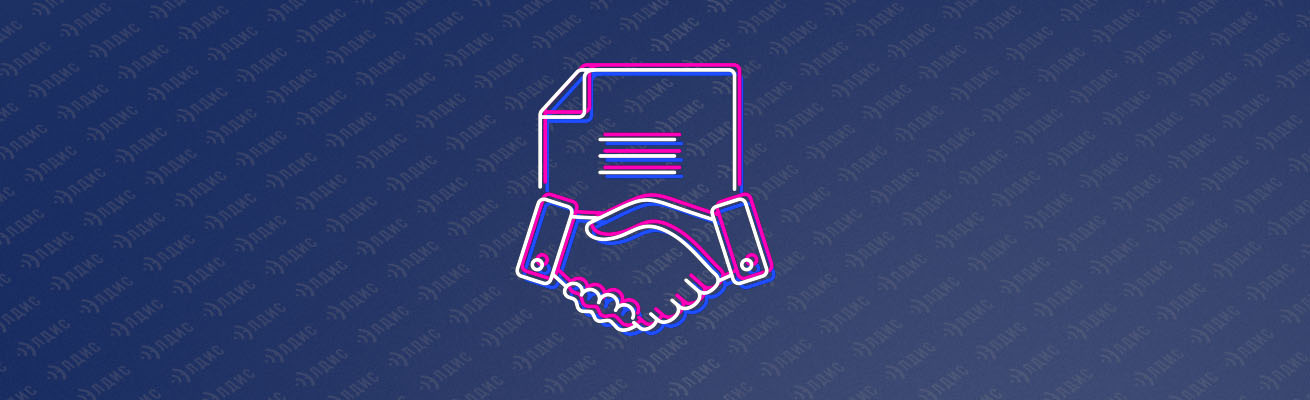
Введение
Функционал “Заявки” призван организовать прозрачный и оперативный инфообмен между управляющей компанией, конечными потребителями энергоресурсов и сервисными организациями. Идея заключается в организации и систематизации процессов ведения деятельности с жалобами и плановыми работами непосредственно внутри АИИС.
Заявки
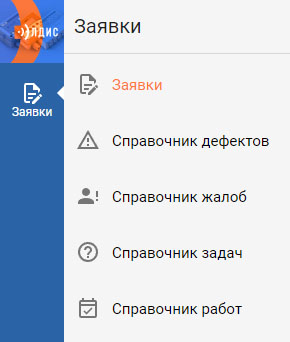 Для доступа к разделу с заявками необходимо направить запрос на смену тарифного плана в отдел продаж АО Элдис. Доступ к тарифу, позволяющему работу с заявками на текущий момент, предоставляется бесплатно. После подключения тарифного плана, необходимо наделить учетные записи, которые будут работать с заявками, одной или несколькими из следующих ролей, в зависимости от потребностей:
Для доступа к разделу с заявками необходимо направить запрос на смену тарифного плана в отдел продаж АО Элдис. Доступ к тарифу, позволяющему работу с заявками на текущий момент, предоставляется бесплатно. После подключения тарифного плана, необходимо наделить учетные записи, которые будут работать с заявками, одной или несколькими из следующих ролей, в зависимости от потребностей:
- Пользователь задач заявок — просмотр заявок, задач, задач для справочника и выполненных работ.
- Пользователь заявок — просмотр заявок, дефектов, жалоб.
- Создание задач заявок — просмотр заявок, просмотр и создание задач и выполненных работ.
- Администратор справочной информации заявок — создание и редактирование справочников раздела заявок.
- Создание заявок — создание заявки, просмотр справочников дефектов и жалоб.
- Редактирование задач заявок — редактирование задач и создание выполненных работ.
- Редактирование заявок — редактирование и возможность закрывать заявки высокого приоритета.
- Удаление заявок.
- Удаление задач заявок.
- Закрытие заявок низкого приоритета.
- Закрытие заявок среднего приоритета.
- Создание заявителя.
- Редактирование заявителя.
- Удаление заявителя.
Любая из описанных выше ролей позволяет получить доступ как минимум на просмотр раздела с заявками.
Раздел “Заявки” содержит несколько подразделов: заявки, справочник дефектов, справочник жалоб, справочник задач, справочник работ. Наш основной инструмент находится в первом пункте, остальные являются пользовательскими справочниками, призванными упростить работу при указании одинаковых дефектов, жалоб и т.д. Как работают справочники поясним чуть позже.
Общее представление
Раздел с заявками представляет собой привычную пользователям АИИС Элдис таблицу с обилием столбцов, которые, как и везде можно скрыть/отобразить, изменить ширину и их порядок. В таблице доступна сортировка, поиск, фильтры и прочие привычные пользователям АИИС возможности, включая тегирование и массовые действия над записями.
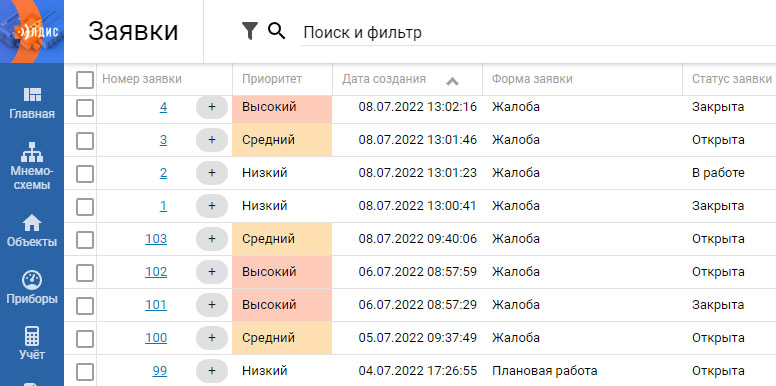
Из столбцов, на которые стоит обратить внимание при знакомстве с данным функционалом можно выделить: объемный блок данных с атрибутами, содержащими показания с точек учета и контуров регуляторов. Они указываются при создании заявки для конкретизации сложившейся ситуации и упрощения работы диспетчера, если таковой предусмотрен в вашем штате, которому в первую очередь предстоит сравнить показания, переданные заявителем с данными, полученными при помощи автоматизированного съема. Еще один столбец, о котором стоит упомянуть — “Приоритет”. Непосредственно о нем и о функционале приоритезации задач расскажем чуть ниже.
Приоритет и ранжирование заявок
Значение атрибута “Приоритет” для заявок проставляется автоматически, но может быть изменено пользователем вручную. Изменение приоритета возможно из общего представления, посредством нажатия на кнопку с изображением карандаша (появляется при наведении курсора на ячейку), так и непосредственно с формы заявки.
![]()
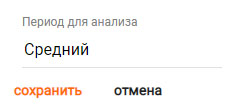
После изменения атрибута “Приоритет” значение атрибута “Установка приоритета” изменится с “Автоматический” на “Вручную”, тем самым показывая на то, что приоритет данной заявки был скорректирован пользователем.
Система приоритезации задач позволяет администратору принимать решения о порядке проведения работ на основе критичности задачи.
Повысить приоритет заявки могут пользователи с ролью:
- Редактирование заявок.
- Закрытие заявок среднего приоритета.
- Закрытие заявок низкого приоритета.
Понизить приоритет заявки с высоким приоритетом может только пользователь с ролью “Редактирование заявок”. Средний приоритет могут понизить пользователи с ролью: “Редактирование заявок” и “Закрытие заявок среднего приоритета”.
Автоматическая приоритезация зависит от числа заявок в пределах заданного промежутка времени в рамках одного объекта. Приоритезация заявок настраивается для всего кабинета АИИС с формы головной организации, пользователями, наделенными ролью “Администратор кабинета”. Для настройки приоритезации (ранжирования заявок) необходимо:
- Зайти на форму головной организации.
- В меню над областью с виджетами нажать действия/настройки кабинета.
- В появившемся окне выбрать пункт “ранжирование заявок”.
- Внести правки для ранжирования жалоб и плановых работ.
- Сохранить внесенные изменения.
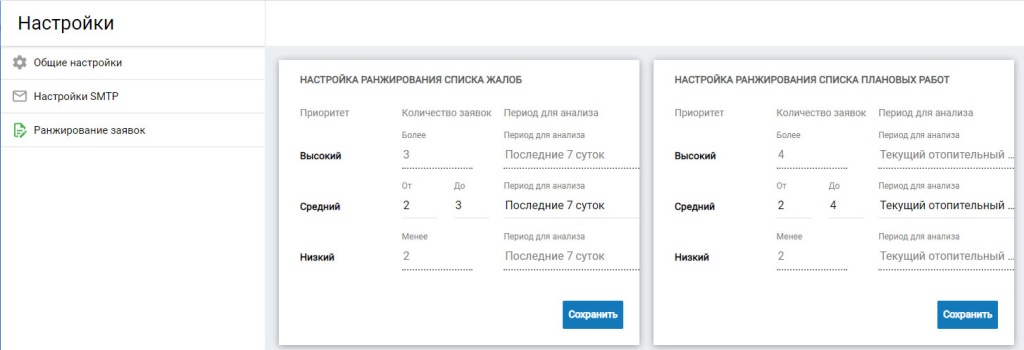
Для корректировки автоматической расстановки приоритета заявок необходимо задать границы для среднего приоритета и указать период, за который будут учитываться полученные по объекту заявки. Границы приоритета определяют число заявок по одному объекту для данного уровня приоритета за выбранный промежуток времени.
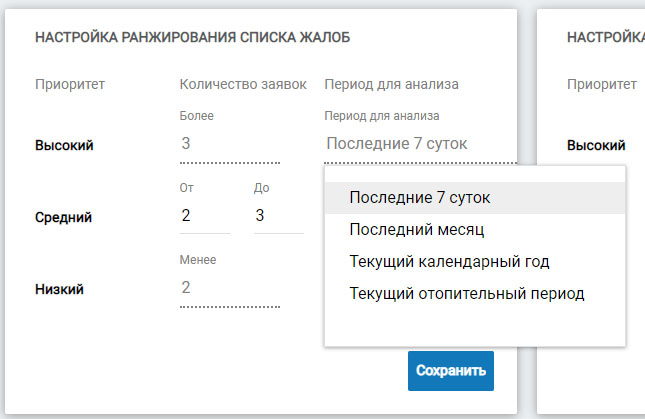
Как вы уже успели заметить, настройка ранжирования для списка жалоб и плановых работ производится раздельно.
Создание заявки
Создание новых заявок производится с общего представления заявок нажатием на оранжевую кнопку с изображением плюса в нижнем правом углу. Далее необходимо в появившемся окне выбрать тип заявки.

Форма создания в зависимости от выбранного типа будет отличаться лишь наличием поля “Подробности жалобы”. Атрибуты формы интуитивно понятны и, наверное, не требуют детального рассмотрения.
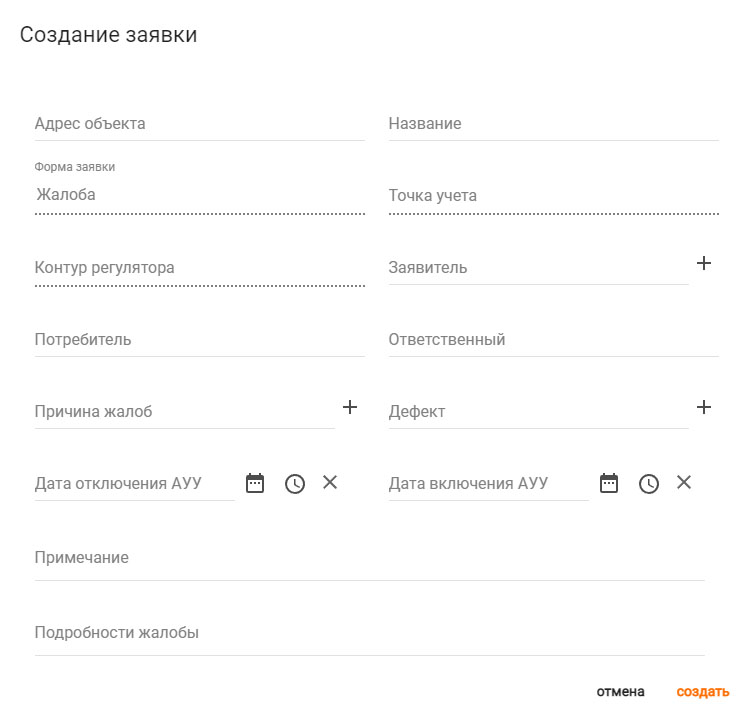
Отдельно стоит остановиться на полях “Причина жалоб” и “Дефект”. Данные поля заполняются не вручную, а выбираются из справочника. Принцип создания записей в справочнике привычен пользователям АИИС Элдис: переходим в соответствующее представление, жмем внизу справа оранжевую кнопку со знаком “+”, заполняем появившуюся форму информацией и сохраняем.
Жизненный цикл заявки
Созданные заявки попадают в поле видимости диспетчера, который распределит задачи согласно приоритету заявок или собственных соображений.
Внутри каждой заявки диспетчер создаст задачи для проведения работ согласно указанным требованиям. Для этого на форме заявки в виджете “Задачи” необходимо нажать кнопку с символом “+” и заполнить появившуюся форму.
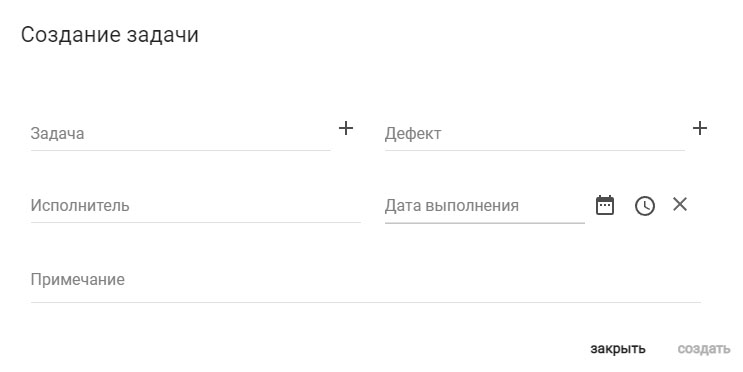
Выбираем задачу и дефект из справочника, указываем исполнителя, задаем сроки выполнения задачи и при необходимости указываем примечание.
Далее исполнитель смотрит свой перечень задач в представлении “Заявки”.
Скорее всего инженер скроет для себя все лишние столбцы и отфильтрует таблицу, оставив только открытые задачи, где в качестве исполнителя указан именно он.
Далее инженер выезжает на объект и проводит необходимые работы. После чего открывает заявку, находит в виджете “Задачи” ту, которую он выполнил и вносит информацию о проведенной работе. Для этого необходимо навести на ячейку со статусом интересующей нас задачи и кликнуть по появившейся кнопке с изображением карандаша.
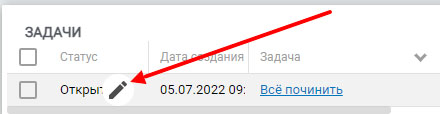
В появившейся форме исполнитель выбирает из справочника перечень проведенных работ, при необходимости меняет статус задачи с "Открыта" на “В работе” или “Закрыта” и сохраняет внесенные изменения.
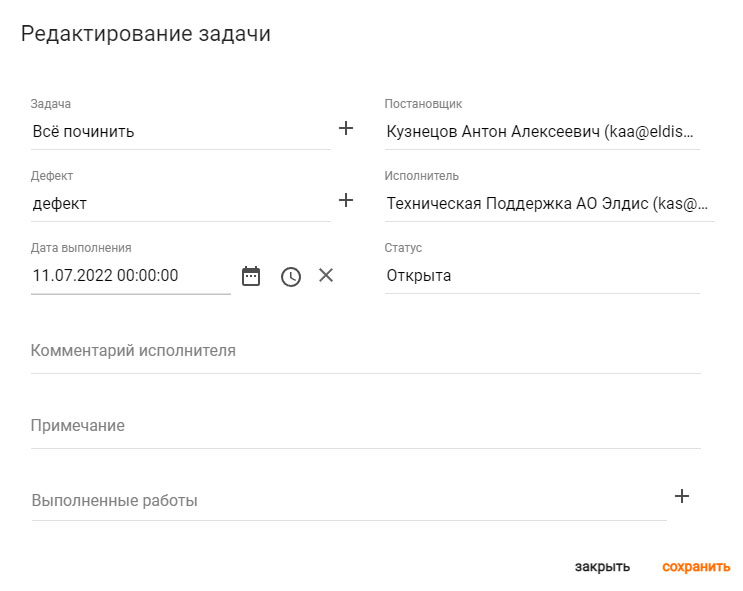
Работа с заявкой опять переходит в руки диспетчера, который контролирует работу, при необходимости создает новые задачи или закрывает заявку в случае ее исполнения. Для закрытия заявки необходимо перейти на ее внутреннюю форму и изменить статус с “Открыта” на “Закрыта”, после чего сохранить внесенные изменения.
Все задачи, проведенные работы и статусы внутри заявки видит ее создатель, что позволяет, не отвлекая звонками диспетчера, контролировать статус и проведенные работы прямо в АИИС.